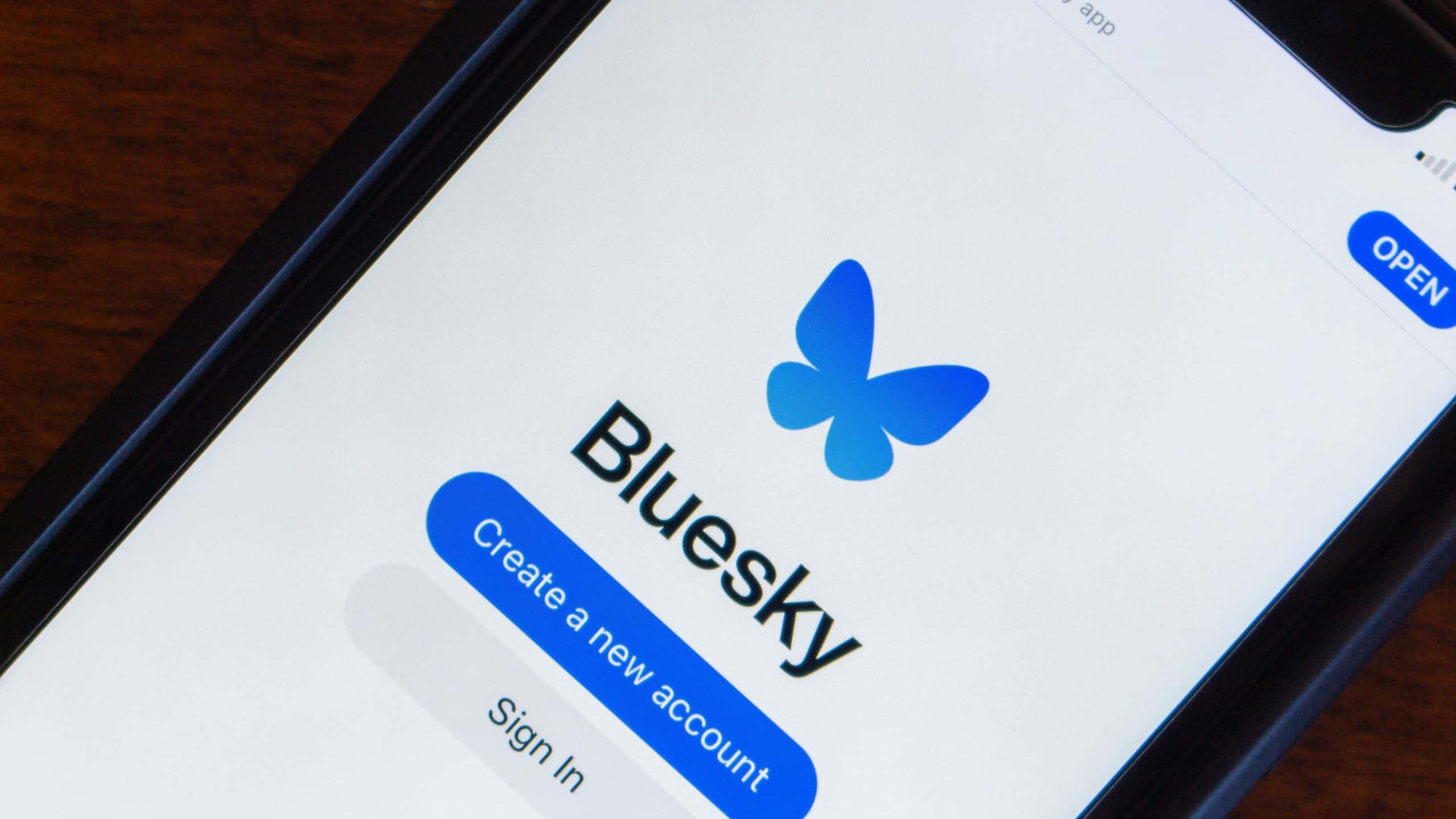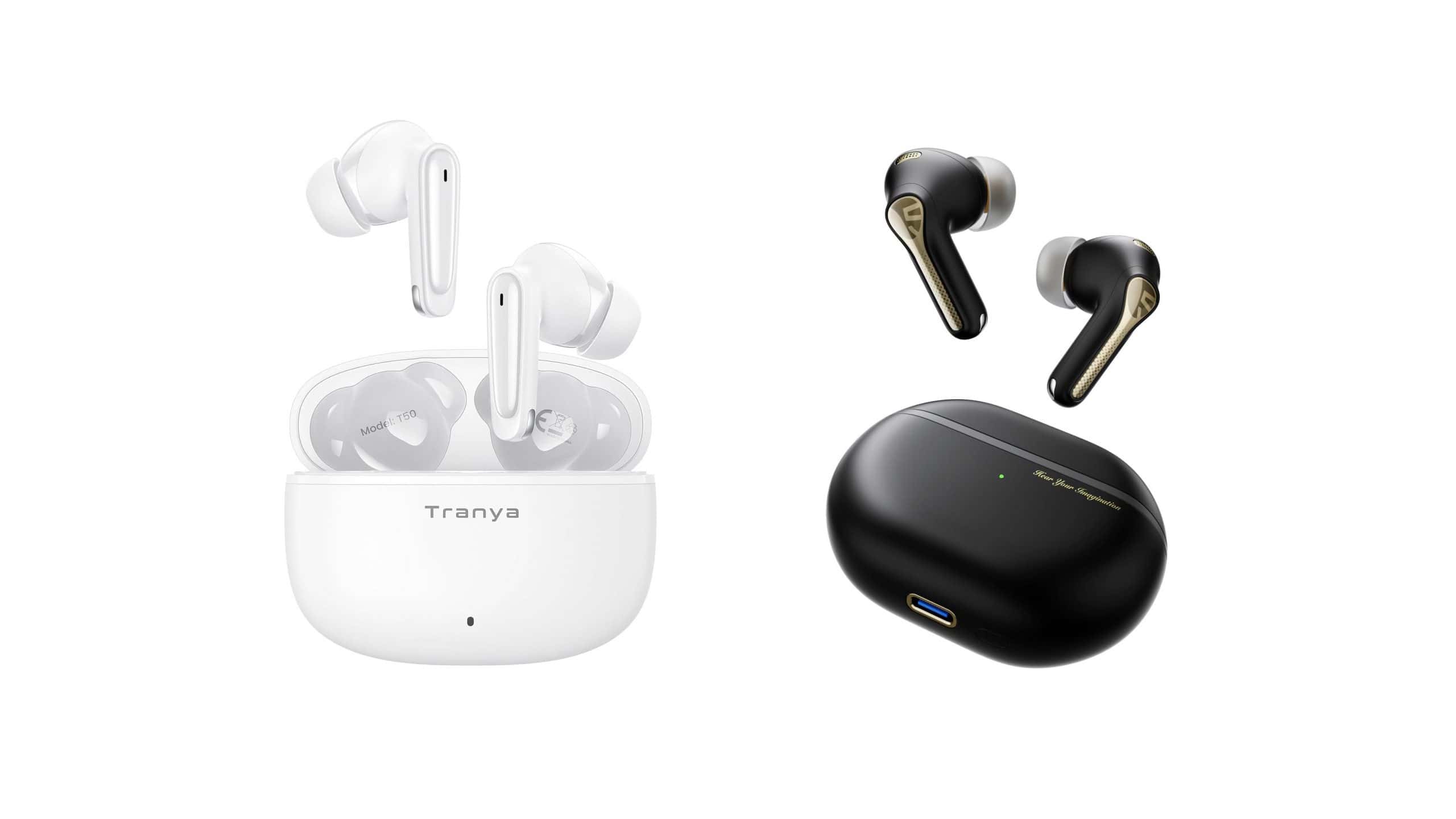“`html
A rede social americana Bluesky tem sido considerada uma alternativa viável à plataforma de microblogging que remete ao Twitter. Essa opção ganhou destaque especialmente entre aqueles que estão insatisfeitos com as alterações implementadas no aplicativo após a aquisição por Elon Musk, além dos brasileiros que enfrentaram o bloqueio desta rede social no Brasil.
Usuários recém-registrados no Bluesky podem se deparar com a configuração de idioma padrão em inglês. Para muitos, a predominância do inglês pode representar um desafio, seja pela barreira do idioma, seja pela preferência de operar a plataforma em sua língua nativa, o que pode ser um fator limitante.
Este artigo visa orientar como modificar o idioma da conta no Bluesky, tanto utilizando o aplicativo em dispositivos móveis quanto pelo navegador em computadores. Vamos ao passo a passo deste processo.
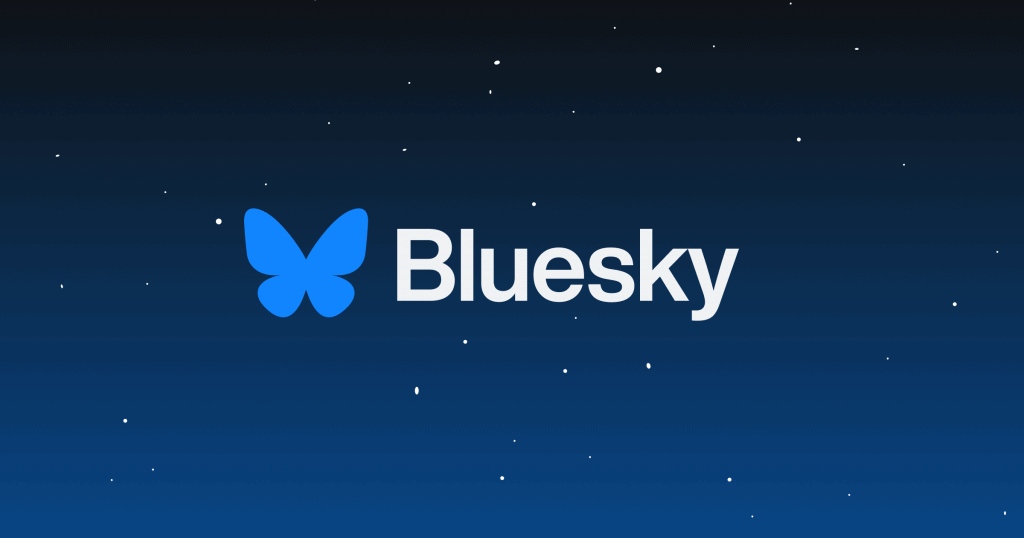
Mudar o Bluesky para português
O Bluesky, apesar de inicialmente configurado para o inglês, permite que o usuário ajuste facilmente essa configuração para o português brasileiro ou outros idiomas. A seguir, apresentamos um guia prático para realizar essa alteração.
Pelo aplicativo de smartphone
Tempo necessário: 2 minutos
- Abra o menu de opções
Inicie o aplicativo do Bluesky e localize o ícone menu, representado por três linhas no canto superior direito da tela. Você também pode acessar o menu deslizando a tela da direita para a esquerda. Em seguida, clique em “Settings”.
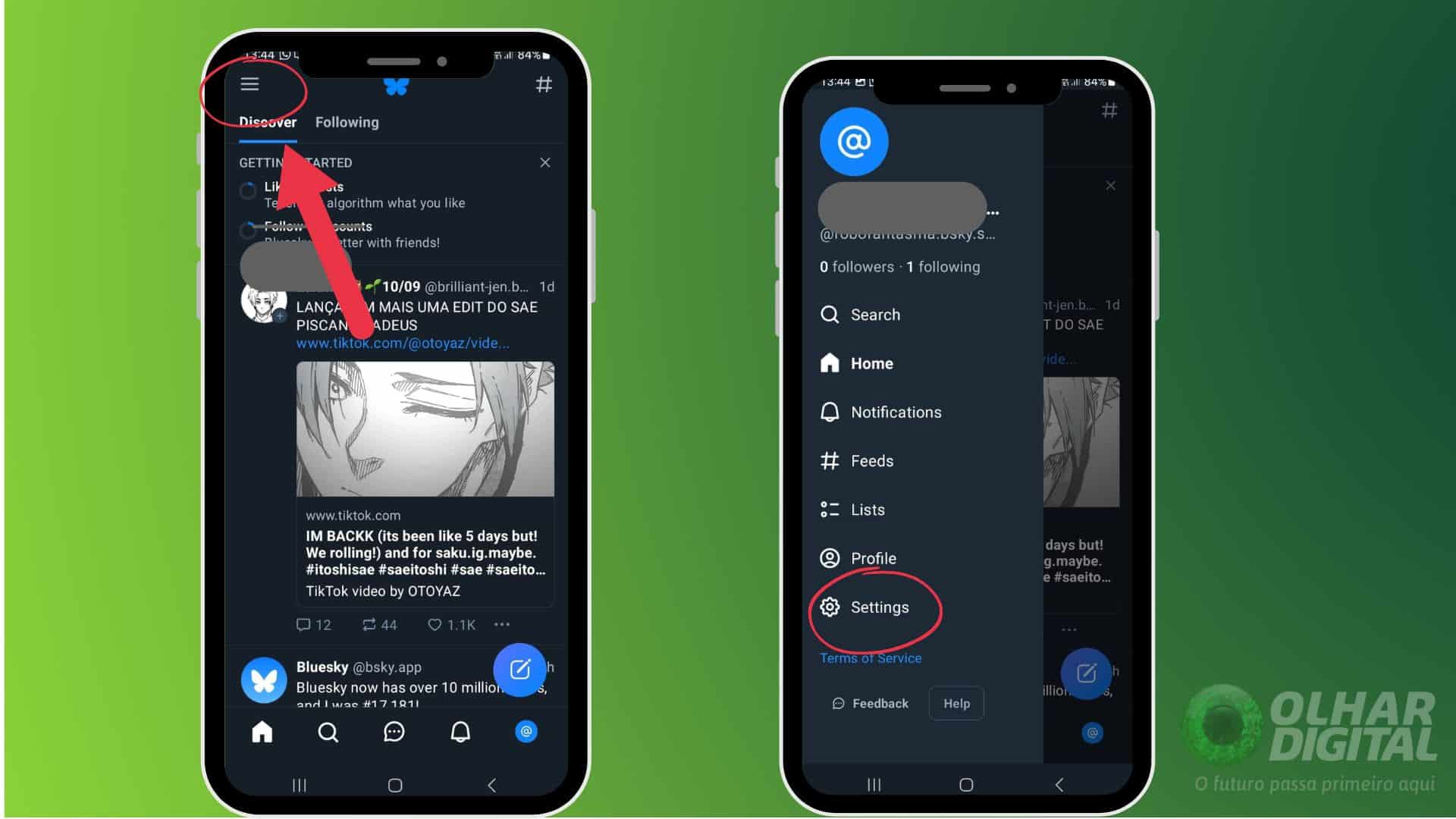
- Acesse a opção de idiomas
Dentro da tela de configurações (“Settings”), deslize para baixo até encontrar a seção “Languages”. Clique nessa opção.
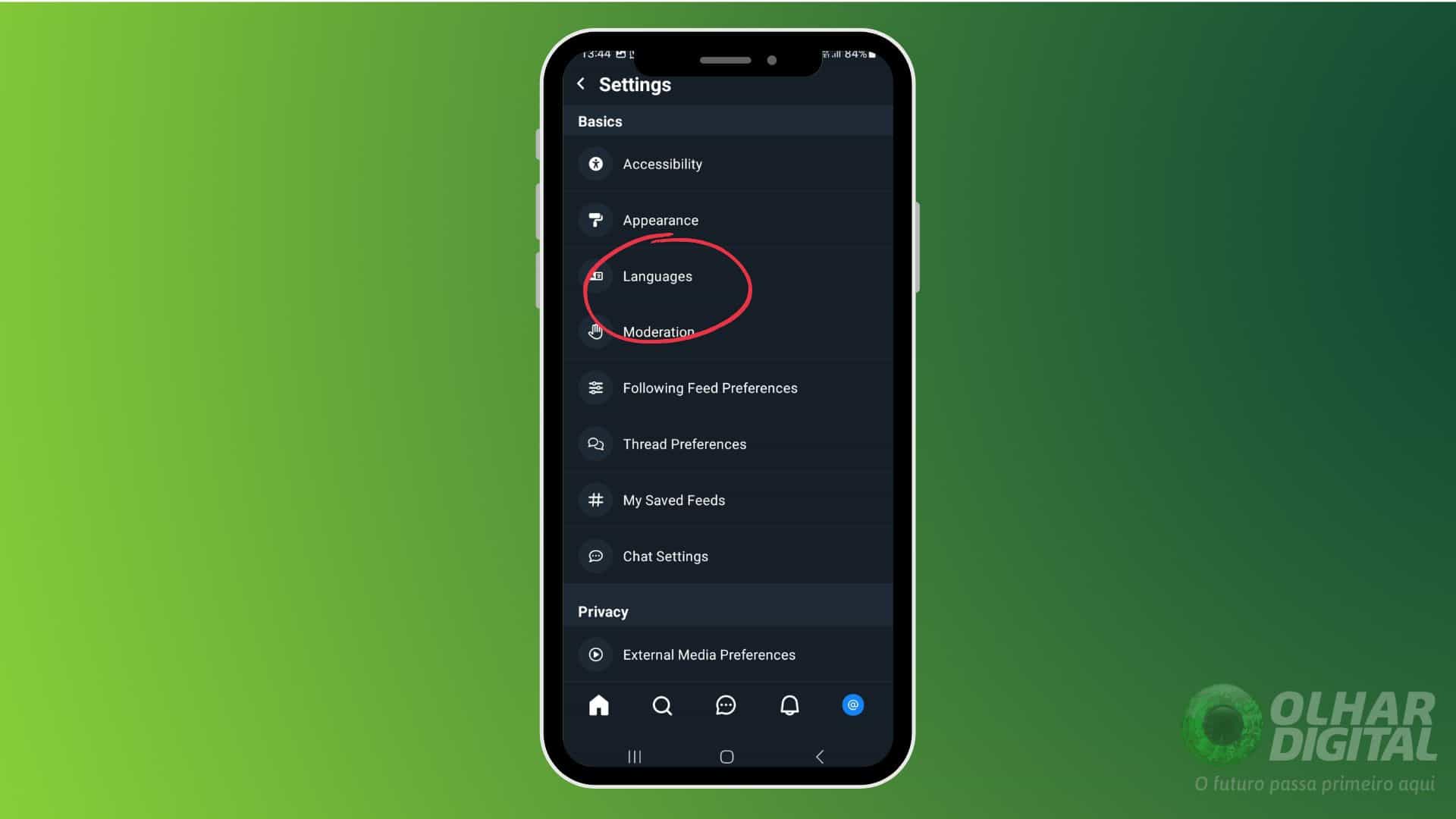
- Escolha o idioma desejado
Na seção de idiomas, observe que a configuração padrão é “English”. Toque sobre essa opção, e uma lista suspensa de idiomas será exibida, onde você pode selecionar “Português (Brasil)”.
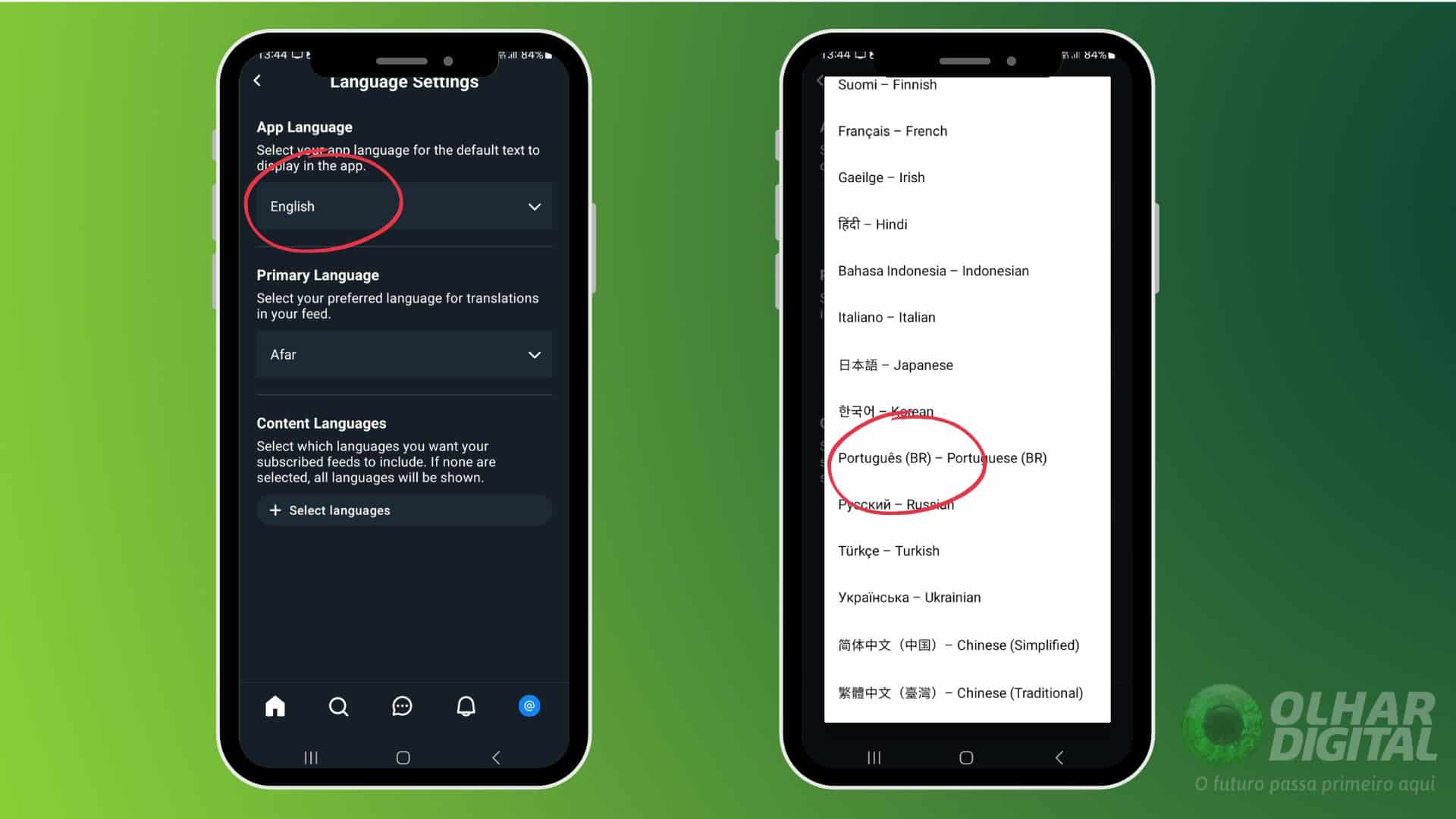
- Aplicativo ajustado para português
Concluído! Agora o aplicativo está completamente configurado para o português.
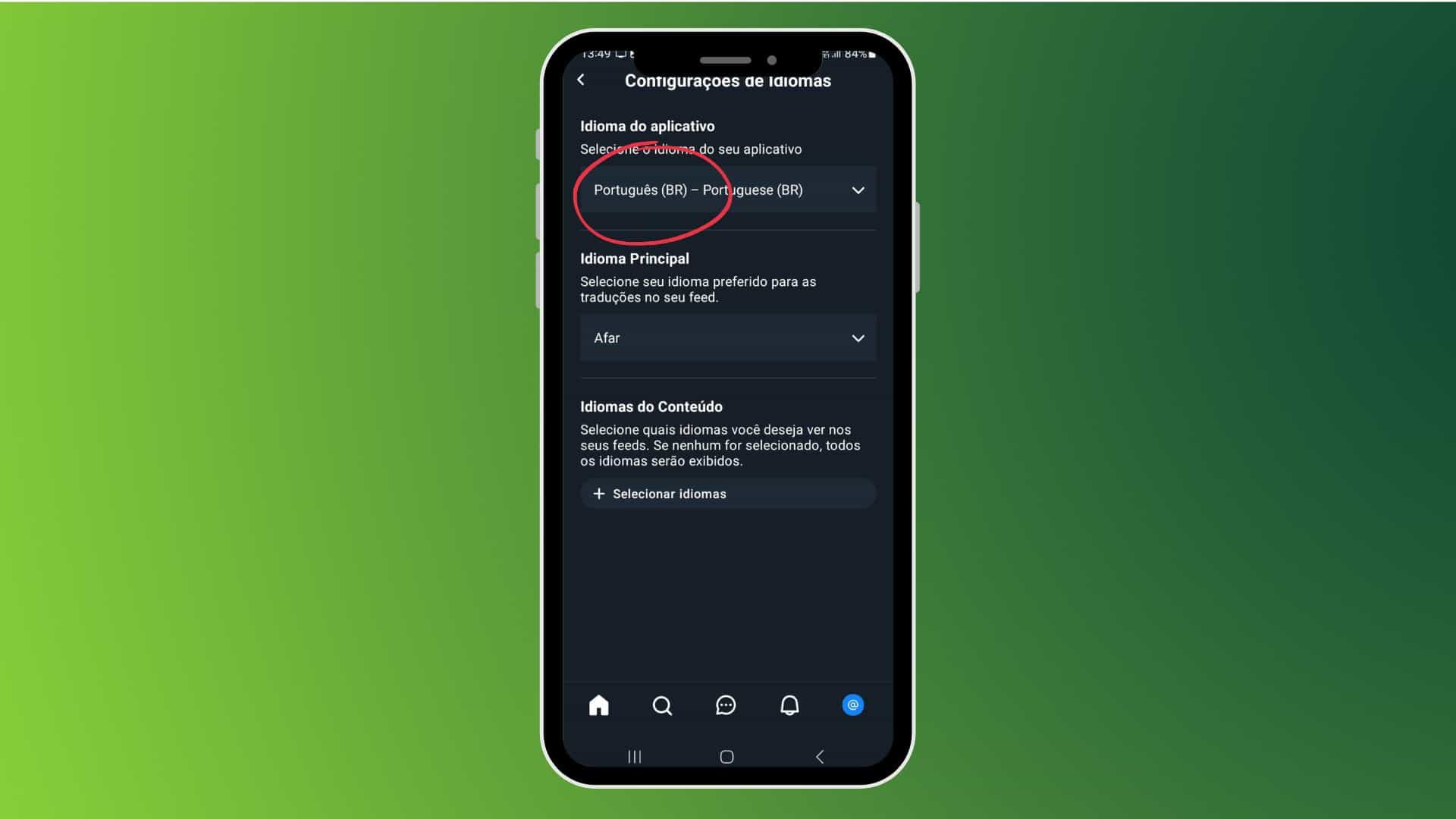
Caso deseje, o usuário também pode optar por outras línguas disponíveis seguindo o mesmo procedimento.
Ajustes pelo PC – Usuário não logado
Para aqueles que acessam o Bluesky sem estar logados, as instruções são um pouco diferentes. Primeiramente, abra o site do Bluesky.
Verifique a barra lateral esquerda
Nela, você encontrará a indicação do idioma em uso no site. Clique nessa informação para visualizar as opções disponíveis de idiomas.
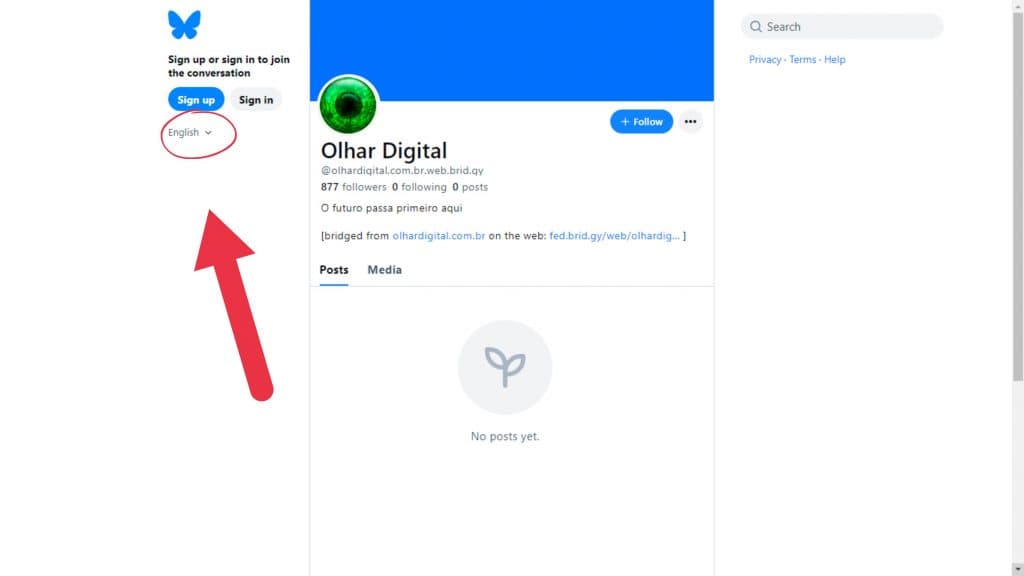
Selecione a opção “Português (Brasil)”
Após escolher “Português (Brasil)”, o site do Bluesky automaticamente será ajustado para o nosso idioma. Para selecionar outro idioma, o procedimento é o mesmo.

Ajustes no PC – Conta já logada
Caso você tenha feito login no Bluesky, as instruções se assemelham às do smartphone. Confira o que fazer:
Acesse as configurações
Com a conta aberta, clique na opção “Settings” localizada no menu à esquerda da tela.
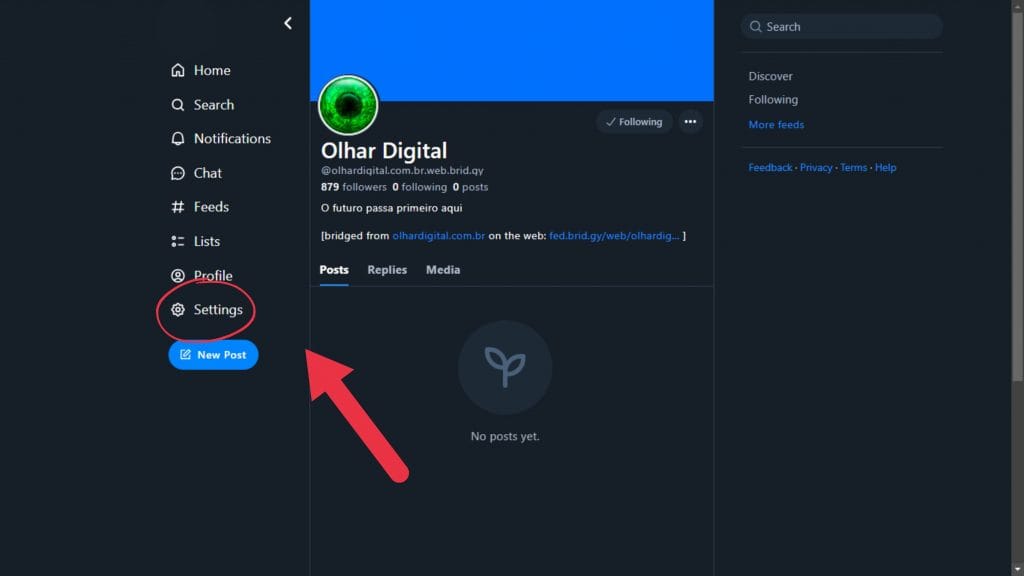
Localize a opção de idiomas
Na tela de configurações, busque e selecione a seção “Language”.
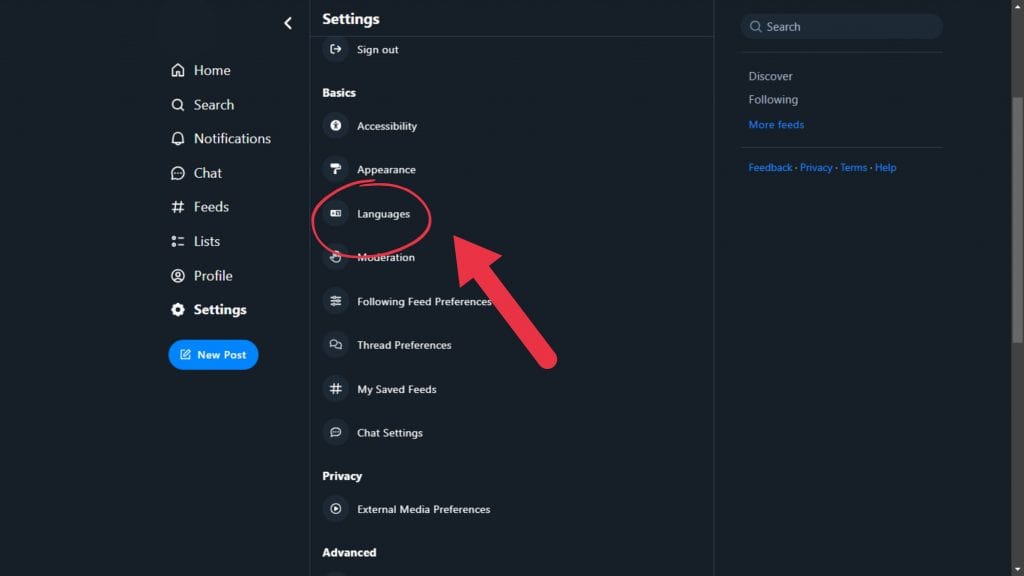
Troque o idioma
No menu subjacente “App Language”, clique onde está indicado “English”. Isso abrirá uma lista suspensa com vários idiomas. Procure a opção “Português (Brasil)”.
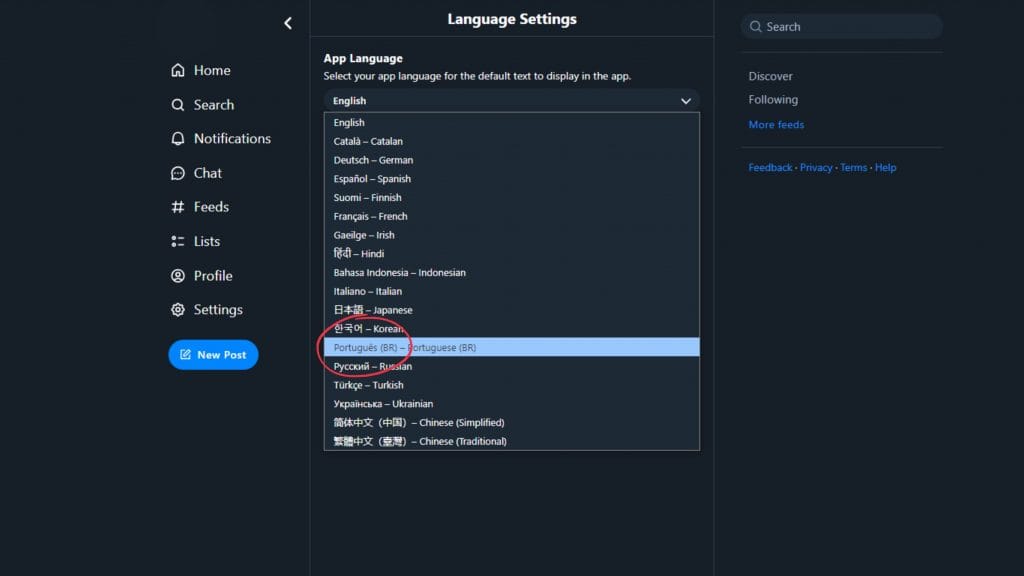
Com essas instruções, você será capaz de mudar o idioma da sua conta no Bluesky para o português brasileiro utilizando diversos métodos disponíveis, seja via aplicativo, seja por meio do navegador. Esse ajustamento não só facilita a navegação, mas também melhora a experiência do usuário, permitindo que todos aproveitem a plataforma de forma mais confortável e acessível.
“`